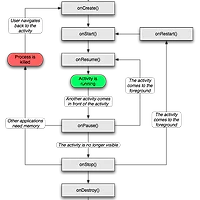[안드로이드] 안드로이드 Hello Android 작성
이클립스를 실행시킨 후 File --> New --> Android Project를 선택합니다.
위와 같은 화면을 볼수 있을 겁니다. 간단히 작성을 시작해 보도록 합시다.
Project name : HelloAndroid
Application name : HelloAndroidApp
package name : com.day01
Create Activity : HelloActivity
Min SDK Version : 8
이라고 작성합니다. 나머지 그런다음 상단의 Build Target에서 Android2.2 를 체크합니다. 그런다음 특별한 문제가 없다면 Finish를 클릭합니다.
그러면 좌측에 보시면 생성된 HelloAndroid 프로젝트를 보실수 있을 겁니다. 폴더 구성은 다음 강좌에서 자세히 다루도록 하구요 일단 진행하도록 하겠습니다.
좌측에 트리구조를 주~~욱 펼쳐 보시면 아마 아래와 같은 모습들을 모실수가 있을 겁니다.
이클립스의 버전이 다르신 분은 아마 약간씩 다르실수도 있어요.
그럼 여기에서 HelloActivity.java를 더블클릭 합니다.
그런다음 아래코드를 비교하여 추가 하세요. 이유는 묻지마시고. 일단 갑시다.
package com.day01;
import android.app.Activity;
import android.os.Bundle;
import android.widget.TextView;
public class HelloActivity extends Activity {
/** Called when the activity is first created. */
@Override
public void onCreate(Bundle savedInstanceState) {
super.onCreate(savedInstanceState);
TextView tv = new TextView(this);
tv.setText("Hello World");
setContentView(tv);
}
}
그런다음 저장. 이클립스는 기본적으로 자동 컴파일이 됩니다. 이제 띄워야 하는데요. 그냥 해도 되기는 하지만 원하는 크기와 모양을 위해 아래의 과정을 귀찮으시더라도 따라해 주시기 바랍니다.
좌측 상단에 안드로이드 로봇이 보이시죠. (약간 다를수도 있습니다. ) 그녀석을 클릭하믄 보시는 바와 같이 Android SDK and AVD Manager 이라는 창을 보실수가 있습니다.
여기에서 AVD(짜퉁 휴대폰)을 띄울수가 있는것이죠. 위의 그림에서 우리는 "New" 라는 버튼을 한번 눌러 보겠습니다. 그러면 아래와 같은 창이 뜨는것을 보실수가 있으실 거에요. 바로 짝퉁 휴대폰에 관해서 걸정하는 것이랍니다.
특이할 만한것은 없습니다. 몇가지 작성을 해보도록 하겠습니다.
Name : 800_480_AVD01
Target : Android 2.2 - API Level 8
SD Card 에서 Size 32 MiB
Built-in : WVGA800
을 입력하신 후에 Create AVD를 클릭 합니다.
그러면 목록에 등록하신 AVD가 있는것을 확인 하실수 있을 겁니다. 자 쪼매더 남았습니다.
등록하신 AVD를 선택하시면 우측 버튼이 몇개 활성화 되는데요 무시하시고 Start를 클릭합니다.
그럼 먼창이 새로 뜰껍니다.
Scale display to real size를 체크
Screen Size (in) : 5 Monitor dpi : 는 ? 선택하시고 본인의 모니터 선택(전 19인치가 19선택)
그런다음 Launch를 누르시면 짝퉁 휴대폰이 하나 뜨게 될겁니다. 좀 시간이 걸립니다.
짜잔!!! 바로 아래와 같이 투박하지만 휴대폰 비스무리한게 하나 뜬답니다. 당연히 모양은 다를수 있으니 참고 하세요. 그리고 참고로 가로 세로 모드 지원은 Ctrl + F11을 누르시면 돌아 갑니다.
이제 휴대폰도 올리고 했으니 우리가 개발했던 소스를 실행해 보도록 하겠습니다.
다시 소스코드로 돌아 가셔서 이클립스 상단 메뉴의 Run --> Run Configurations를 실행 합니다.
그런다음 왼쪽 패널에 있는 Android Application을 더블클릭하거나 우클릭후 New를 선택합니다. 그러면 아래와 같은 창을 보실수가 있을 겁니다.
그런 다음 Browse버튼을 클릭후 HelloAndroid를 선택 그런 다음 Target 항목을 클릭하여 Selection Mode를 Manual 로 선택합니다. (단연 제 편한대로 하는 방법입니다. 테스트하는 방법은 많이 존재하며 참고만 하시기 바랍니다.) 그런다음 Apply후 Run 또는 Run을 선택 합니다.
그럼 아래와 같은 화면을 보실수가 있으실 겁니다.
상단의 것은 현재 실행가능한 장치들 입니다. 우리는 미리 AVD를 띄워 놓았기 때문에 보여지는 것이구요 추후에 실제 휴대폰으로 개발하실때도 이와 같은 방법으로 하시면 편하실 겁니다.
상단에서 원하는AVD를 선택한 후에 OK 하면 아까전에 띄워 두었던 AVD에서 우리가 작성한 것이 나타나는것을 보실수가 있습니다.
잘나왔네요.
이로써 안드로이드의 기본강좌를 마치도록 하겠습니다. 이미지를 추가하다가 보니 스크롤의 압박이 엄청나게 되었는데요. 이는 제가 처음 안드로이드라는 것을 접할때 무식한 저로써는 도무지 이해가 가지 않았던 부분이 많았습니다. 가장 큰것은 설명과 다른 메뉴와 버전 업으로 인해 실제와 많이 다르더군요. 많은 분들이 조금이나마 도움이 되셨으면 좋겠습니다.
먹고 살아야 하기에 시간이 되는대로 꾸준히 올릴수 있도록 하겠습니다.
덧글]
개발하시다가 온몸이 찌뿌둥하시면 아래 동영상을 따라 스트레칭을 한번하세요.
1. 목디스크 예방을 위한 목운동 ☞ http://jwandroid.tistory.com/192
2. 손목터널증후군 손목스트레칭으로 예방합시다. ☞ http://jwandroid.tistory.com/193
3. 개발자 여러분 허리를 세우세요 - 척추체조 1번 ☞ http://jwandroid.tistory.com/194
4. 개발자 여러분 허리를 세우세요 - 척추체조 2번 ☞ http://jwandroid.tistory.com/195
5. 개발자 여러분 허리를 세우세요 - 척추체조 3번 ☞ http://jwandroid.tistory.com/196
6. 개발자 여러분 허리를 세우세요 - 척추체조 4번 ☞ http://jwandroid.tistory.com/197
'프로그래밍 > 안드로이드' 카테고리의 다른 글
| [안드로이드/Android] 안드로이드 개발환경 구축 (0) | 2012.04.30 |
|---|---|
| [안드로이드/Android] 안드로이드 기본 개요 (0) | 2012.04.30 |
| [안드로이드/Android] 안드로이드 인텐트 - 1 (0) | 2012.04.30 |
| [안드로이드/Android] 안드로이드 액티비티(Activity) (0) | 2012.04.30 |
| [안드로이드/Android] 안드로이드 기본 구성 요소 (0) | 2012.04.30 |
| [안드로이드 팁] ADB "Unable to open sync connection!" 에러 메시지 (0) | 2012.04.26 |
| UncaughtExceptionHandler에 대한 정리 (0) | 2012.04.26 |
| [Android] ADB 이용해서 패킷 덤프 뜨는 방법 [스크랩 자료] (0) | 2012.02.01 |
| [안드로이드 배경에 패턴 적용하기] 스크랩 자료 (0) | 2012.01.06 |